

Etter at du har konfigurert NFC-smartkortalternativene på PRISMAsync Print Server, kan du kontrollere om et NFC-kort og en NFC-smartkortleser er gyldig.
Koble leseren til en ledig USB-port på baksiden av PRISMAsync Print Server.
Åpne Settings Editor, og gå til: .
 [Brukere] -faneark
[Brukere] -fanearkKlikk på [Konfigurer NFC-smartkort].
 [Konfigurer NFC-smartkort] -alternativet
[Konfigurer NFC-smartkort] -alternativetKlikk på [Start søket] i delen [Test smartkort].
 Test smartkort
Test smartkortVelg den tilkoblede leseren i rullegardinlisten [Velg kortleser].
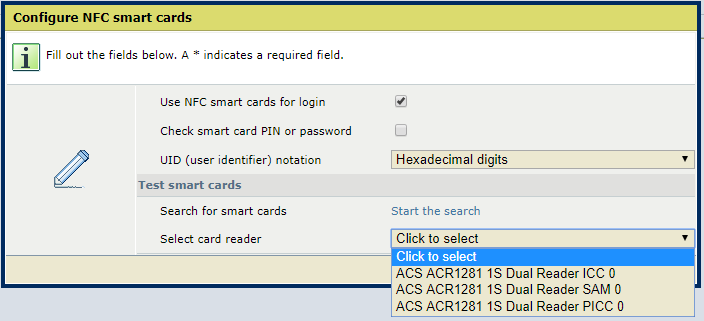 Test smartkort
Test smartkortFeltet [Kortstatus] viser statusen for smartkortet som er lest:
[Kan leses]: PRISMAsync Print Server kan lese smartkortet.
[Kan ikke leses]: PRISMAsync Print Server kan ikke lese smartkortet.
[Finner ingen smartkort]: det er ikke satt inn noe smartkort i leseren.
Feltene [Kortnavn] og [Kort-ATR] viser detaljert informasjon om smartkortet.
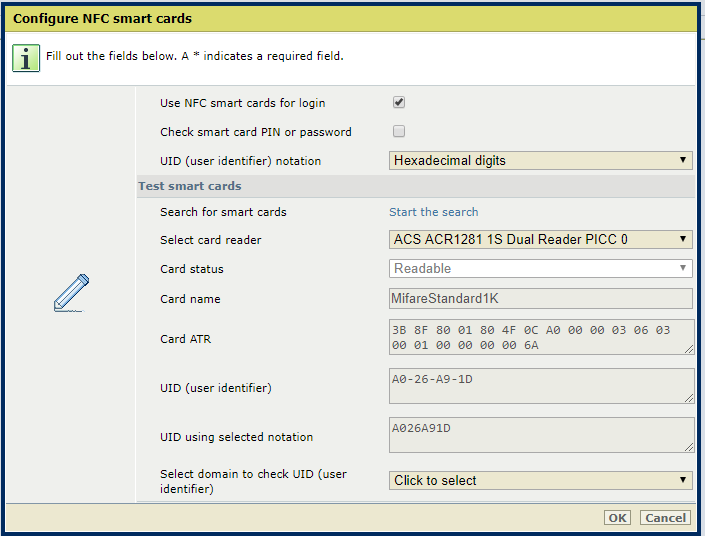 Test smartkort
Test smartkortBruk rullegardinlisten [Velg domene for å kontrollere UID (bruker-ID)] for å velge domenet der smartkortbrukerne er konfigurert.
PRISMAsync Print Server kontrollerer nå det valgte domenet.
Hvis domenet blir funnet, vises testresultatene: [Fullført]. Eventuelle problemer som oppdages under testen, vil være spesifisert.
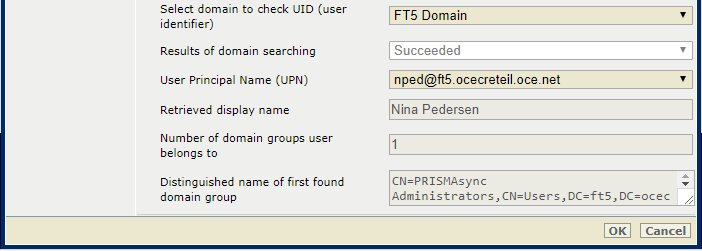 Test smartkort
Test smartkortHvis det er flere brukere som deler samme UID (user identifier), velger du på rullegardinlisten [Brukerhovednavnet (UPN)] hvilken bruker som skal testes.
PRISMAsync Print Server henter nå brukerinformasjonen.
[Hentet visningsnavn]: navn på LDAP-brukerkonto.
[Antall domenegrupper brukeren tilhører]: antall LDAP-brukergrupper som brukeren tilhører.
[Det unike navnet på domenegruppen som først blir funnet]: LDAP-spesifikasjon for den første domenebrukergruppen som er funnet.
Klikk på [OK].